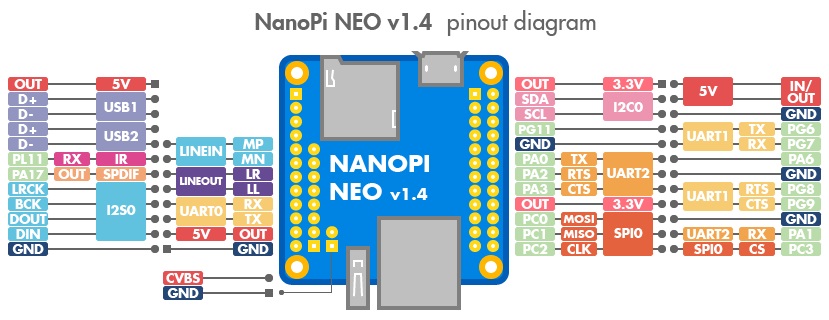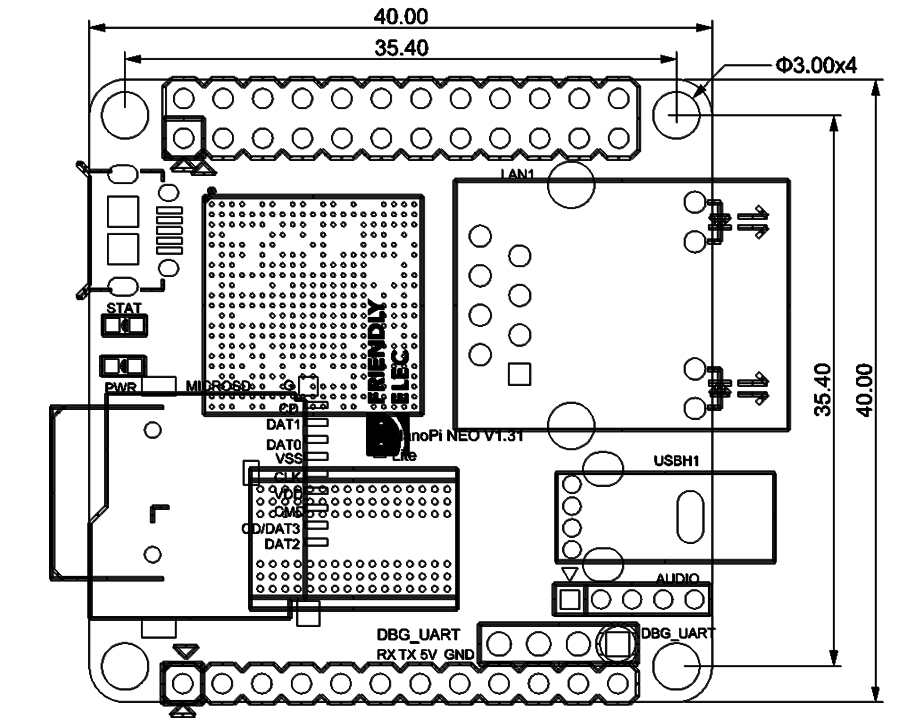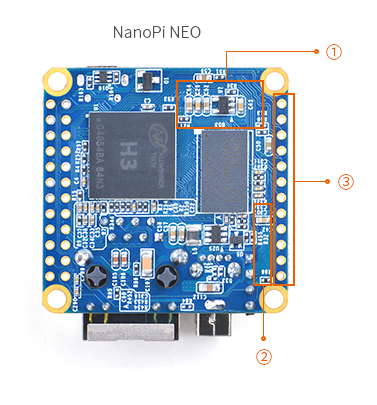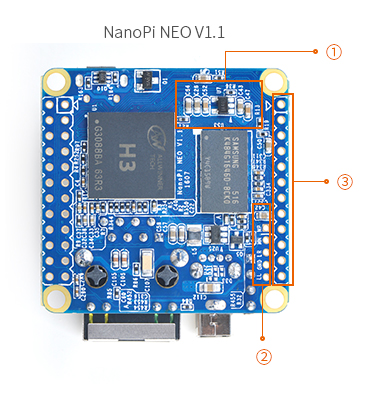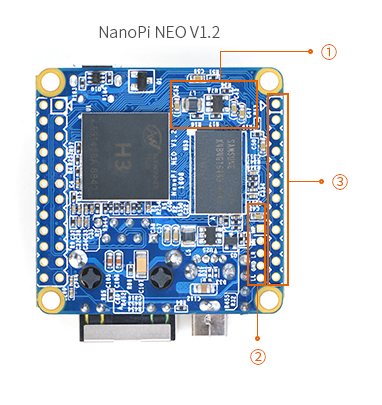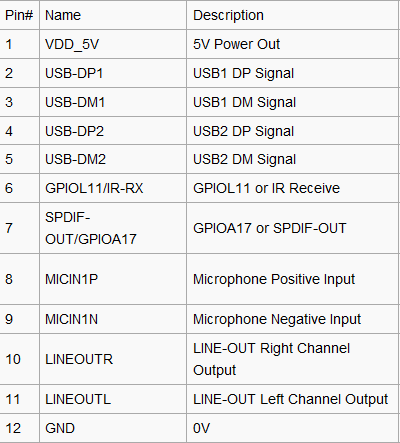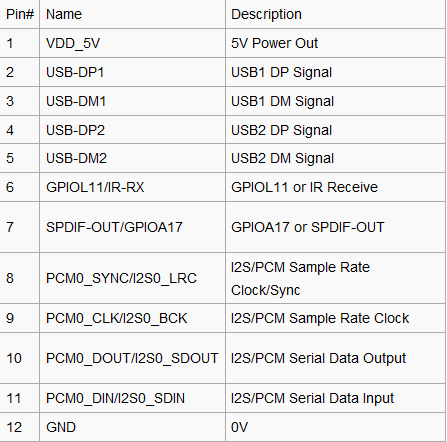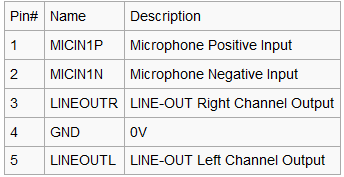Difference between revisions of "NanoPi NEO/zh"
(→硬件更新) |
(→硬件更新) |
||
| Line 469: | Line 469: | ||
| USB/Audio/IR 排针定义 || [[File:NanoPi-NEO-V1.0UAI.jpg |thumb|]] || [[File:NanoPi-NEO-V1.1UAI.jpg |thumb|]] || [[File:NanoPi-NEO-V1.2UAI.jpg |thumb|]] | | USB/Audio/IR 排针定义 || [[File:NanoPi-NEO-V1.0UAI.jpg |thumb|]] || [[File:NanoPi-NEO-V1.1UAI.jpg |thumb|]] || [[File:NanoPi-NEO-V1.2UAI.jpg |thumb|]] | ||
|- | |- | ||
| − | |Audio 排针定义 || || | + | |Audio 排针定义 || || [[File:NanoPi-NEO-V1.1A.jpg |thumb|]] <br/> NanoPi NOE V1.1/V1.2版相对V1.0版增加了板载Audio部分|| [[File:NanoPi-NEO-V1.1A.jpg |thumb|]] <br/> NanoPi NOE V1.1/V1.2版相对V1.0版增加了板载Audio部分 |
|- | |- | ||
|电源管理部分 || VDD1V2-SYS由LDO供电 || VDD1V2-SYS由LDO供电 || VDD1V2-SYS由LDO改为DC/DC供电<br />(NanoPi NEO V1.2主要改版部分是降低发热量) | |电源管理部分 || VDD1V2-SYS由LDO供电 || VDD1V2-SYS由LDO供电 || VDD1V2-SYS由LDO改为DC/DC供电<br />(NanoPi NEO V1.2主要改版部分是降低发热量) | ||
Revision as of 03:05, 6 February 2017
Contents
1 介绍
- NanoPi NEO(以下简称NEO)是友善之臂团队面向创客、嵌入式爱好者,电子艺术家、发烧友等群体推出的又一款完全开源的掌上创客神器。
2 资源特性
- CPU: Allwinner H3, Quad-core Cortex-A7 Up to 1.2GHz
- DDR3 RAM: 256MB/512MB
- Connectivity: 10/100M Ethernet
- USB Host: Type-A x1, 2.54mm pin x2
- MicroSD Slot x 1
- MicroUSB: OTG and power input
- Debug Serial Port: 4Pin, 2.54mm pitch pin header
- GPIO: 2.54mm spacing 36pin, It includes UART, SPI, I2C, IO etc
- PC Size: 40 x 40mm
- Power Supply: DC 5V/2A
- OS/Software: u-boot,UbuntuCore,Android
3 接口布局和尺寸
3.1 接口布局
- GPIO管脚定义
Pin# Name Linux gpio Pin# Name Linux gpio 1 SYS_3.3V 2 VDD_5V 3 I2C0_SDA 4 VDD_5V 5 I2C0_SCL 6 GND 7 GPIOG11 203 8 UART1_TX/GPIOG6 198 9 GND 10 UART1_RX/GPIOG7 199 11 UART2_TX/GPIOA0 0 12 PWM1/GPIOA6 6 13 UART2_RTS/GPIOA2 2 14 GND 15 UART2_CTS/GPIOA3 3 16 UART1_RTS/GPIOG8 200 17 SYS_3.3V 18 UART1_CTS/GPIOG9 201 19 SPI0_MOSI/GPIOC0 64 20 GND 21 SPI0_MISO/GPIOC1 65 22 UART2_RX/GPIOA1 1 23 SPI0_CLK/GPIOC2 66 24 SPI0_CS/GPIOC3 67
- USB/Audio/IR 定义
NanoPi-NEO NanoPi-NEO V1.1/V1.2 Pin# Name Description Pin# Name Description 1 VDD_5V 5V Power Out 1 VDD_5V 5V Power Out 2 USB-DP1 USB1 DP Signal 2 USB-DP1 USB1 DP Signal 3 USB-DM1 USB1 DM Signal 3 USB-DM1 USB1 DM Signal 4 USB-DP2 USB2 DP Signal 4 USB-DP2 USB2 DP Signal 5 USB-DM2 USB2 DM Signal 5 USB-DM2 USB2 DM Signal 6 GPIOL11/IR-RX GPIOL11 or IR Receive 6 GPIOL11/IR-RX GPIOL11 or IR Receive 7 SPDIF-OUT/GPIOA17 GPIOA17 or SPDIF-OUT 7 SPDIF-OUT/GPIOA17 GPIOA17 or SPDIF-OUT 8 MICIN1P Microphone Positive Input 8 PCM0_SYNC/I2S0_LRC I2S/PCM Sample Rate Clock/Sync 9 MICIN1N Microphone Negative Input 9 PCM0_CLK/I2S0_BCK I2S/PCM Sample Rate Clock 10 LINEOUTR LINE-OUT Right Channel Output 10 PCM0_DOUT/I2S0_SDOUT I2S/PCM Serial Data Output 11 LINEOUTL LINE-OUT Left Channel Output 11 PCM0_DIN/I2S0_SDIN I2S/PCM Serial Data Input 12 GND 0V 12 GND 0V
- V1.1/V1.2 Audio
Pin# Name Description 1 MICIN1P Microphone Positive Input 2 MICIN1N Microphone Negative Input 3 LINEOUTR LINE-OUT Right Channel Output 4 GND 0V 5 LINEOUTL LINE-OUT Left Channel Output
- Debug Port(UART0)
Pin# Name 1 GND 2 VDD_5V 3 UART_TXD0 4 UART_RXD0
- 说明
- SYS_3.3V: 3.3V电源输出
- VDD_5V: 5V电源输入/输出。当电压大于MicroUSB时,向板子供电,否则板子从MicroUSB取电。输入范围:4.7~5.6V
- 全部信号引脚均为3.3V电平,输出电流为5mA,可以带动小负荷模块,io都不能带负载
- 更详细的信息请查看原理图:NanoPi-NEO-1606-Schematic.pdf
3.2 机械尺寸
- 详细尺寸:pcb的dxf文件
4 快速入门
4.1 准备工作
要开启你的NanoPi NEO新玩具,请先准备好以下硬件
- NanoPi NEO主板
- microSD卡/TF卡: Class10或以上的 8GB SDHC卡
- 一个microUSB接口的外接电源,要求输出为5V/2A(可使用同规格的手机充电器)
- 一台电脑,需要联网,建议使用Ubuntu 14.04 64位系统
4.2 经测试使用的TF卡
制作启动NanoPi NEO的TF卡时,建议Class10或以上的 8GB SDHC卡。以下是经友善之臂测试验证过的高速TF卡:
- SanDisk闪迪 TF 8G Class10 Micro/SD 高速 TF卡:
- SanDisk闪迪 TF128G 至尊高速MicroSDXC TF 128G Class10 48MB/S:
- 川宇 8G手机内存卡 8GTF卡存储卡 C10高速class10 micro SD卡:
4.3 制作一张带运行系统的TF卡
4.3.1 下载系统固件
首先访问下载地址下载需要的固件文件(officail-ROMs目录)和烧写工具(tools目录):
使用以下固件: nanopi-neo-core-qte-sd4g.img.zip Ubuntu-Core with Qt-Embedded系统固件 烧写工具: win32diskimager.rar Windows平台下的系统烧写工具,Linux平台下可以用dd命令烧写系统
4.3.2 制作Ubuntu-Core with Qt-Embedded系统TF卡
将固件nanopi-neo-core-qte-sd4g.img.zip和烧写工具win32diskimager.rar分别解压,在Windows下插入TF卡(限4G及以上的卡),以管理员身份运行 win32diskimager 工具,
在win32diskimager工具的界面上,选择你的TF卡盘符,选择系统固件,点击 Write 按钮烧写即可。烧写完成后,将制作好TF卡插入NanoPi NEO,使用USB供电(5V/2A),
NanoPi NEO会上电自动开机,看到板上的蓝色LED闪烁,这说明系统已经开始启动了。
5 Ubuntu-Core with Qt-Embedded系统的使用
5.1 运行Ubuntu-Core with Qt-Embedded系统
- 如果您需要进行内核开发,你最好选购一个串口配件,连接了串口,则可以通过串口终端对NanoPi NEO进行操作。以下是串口的接法,接上串口,即可调试。接上串口后你可以选择从串口模块的DC口或者从NEO的MicroUSB口进行供电:
- Ubuntu-Core的root和fa用户的默认密码都是两个字母fa。
- 更新软件包:
apt-get update5.2 连接有线网络
NanoPi NEO在加电开机前如果已正确的连接网线,则系统启动时会自动获取IP地址,如果没有连接网线、没有DHCP服务或是其它网络问题,则会导致获取IP地址失败,同时系统启动会因此等待约15~60秒的时间。 手动获取IP地址
dhclient eth0
5.3 SSH登录
NEO没有任何图形界面输出的接口,如果你没有串口模块,可以通过SSH协议登录NEO。假设通过路由器查看到NEO的IP地址为192.168.1.230,你可以在PC机上执行如下命令登录NEO:
ssh root@192.168.1.230
密码为fa。
5.4 扩展TF卡文件系统
第一次启动系统时,系统会自动扩展文件系统分区,请耐心等待,TF卡的容量越大,需要等待的时间越长,进入系统后执行下列命令查看文件系统分区大小:
df -h
5.5 连接USB WiFi
系统默认已经支持市面上众多常见的USB WiFi,想知道你的USB WiFi是否可用只需将其接在NEO上即可,已测试过的USB WiFi型号如下:
序号 型号 1 RTL8188CUS/8188EU 802.11n WLAN Adapter 2 RT2070 Wireless Adapter 3 RT2870/RT3070 Wireless Adapter 4 RTL8192CU Wireless Adapter 5 小米WiFi mt7601
NanoPi NEO 上电启动连接上USB WiFi后,通过串口登录到系统,敲入以下命令可以查看到系统是否识别到USB WiFi,如果出现“wlan0”,则证明USB WiFi已被识别到:
ifconfig -a
用vi或在图形界面下用gedit编辑文件 /etc/wpa_supplicant/wpa_supplicant.conf, 在文件末尾填入路由器信息如下所示:
network={ ssid="YourWiFiESSID" psk="YourWiFiPassword" }
其中,YourWiFiESSID和YourWiFiPassword请替换成你要连接的无线AP名称和密码。
保存退出后,执行以下命令即可连接WiFi:
ifdown wlan0 ifup wlan0
如果你的WiFi密码中有特殊字符,或者你不希望明文存放密码,你可以使用wpa_passphrase命令为WiFi密码生成一个密钥(psk),用密钥来代替密码 ,在命令行下,可输入以下命令生成密钥:
wpa_passphrase YourWiFiESSID
在提示输入密码时,输入你的WiFi密码,再打开 /etc/wpa_supplicant/wpa_supplicant.conf 文件你会发现密钥已经被更新,你可以删除明文的密码了。
5.6 连接USB摄像头模块(FA-CAM202)使用

FA-CAM202是一款200万像素的USB摄像头模块。
启动系统,连接网络,以root用户登录终端并编译运行mjpg-streamer:
cd /root/mjpg-streamer make ./start.sh
mjpg-streamer是一个开源的网络视频流服务器,在板子上成功运行mjpg-streamer后会打印下列信息:
i: Using V4L2 device.: /dev/video0 i: Desired Resolution: 1280 x 720 i: Frames Per Second.: 30 i: Format............: YUV i: JPEG Quality......: 90 o: www-folder-path...: ./www/ o: HTTP TCP port.....: 8080 o: username:password.: disabled o: commands..........: enabled
假设NEO的IP地址为192.168.1.123,在PC的浏览器中输入 192.168.1.123:8080 就能浏览摄像头采集的画面了,效果如下:

mjpg-streamer是用libjpeg对摄像头数据进行软编码,你可以使用ffmpeg对摄像头数据进行硬编码,这样能大大降低CPU的占用率并提高编码速度:
ffmpeg -t 30 -f v4l2 -channel 0 -video_size 1280x720 -i /dev/video0 -pix_fmt nv12 -r 30 -b:v 64k -c:v cedrus264 test.mp4
默认会录制30秒的视频,输入q能终止录制。录制完成后会在当前目录生成一个名为test.mp4的视频文件,可将其拷贝到PC上进行播放验证。
5.7 命令行查看CPU工作温度
在串口终端执行如下命令,可以快速地获取CPU的当前温度和运行频率等信息:
cpu_freq
5.8 通过Rpi-Monitor查看系统状态
Ubuntu-Core系统里已经集成了Rpi-Monitor,该服务允许用户在通过浏览器查看开发板系统状态。
假设NEO的IP地址为192.168.1.230,在PC的浏览器中输入下述地址:
192.168.1.230:8888可以进入如下页面:

用户可以非常方便地查看到系统负载、CPU的频率和温度、可用内存、SD卡容量等信息。
6 如何编译Ubuntu-Core with Qt-Embedded系统
6.1 准备工作
访问此处下载地址的sources/nanopi-h3-bsp目录,下载所有压缩文件,使用7-Zip工具解压后得到lichee目录和android目录,请务必保证这2个目录位于同一个目录中,如下:
ls ./ android lichee
也可以从github上克隆lichee源码:
git clone https://github.com/friendlyarm/h3_lichee.git lichee
注:lichee是全志为其CPU的板级支持包所起的项目名称,里面包含了U-boot,Linux等源码和众多的编译脚本。
6.2 安装交叉编译器
访问此处下载地址的toolchain目录,下载交叉编译器gcc-linaro-arm.tar.xz,将该压缩包放置在lichee/brandy/toochain/目录下即可,无需解压。
6.3 编译lichee源码
编译全志 H3 的BSP源码包必须使用64bit的Linux PC系统,并安装下列软件包,下列操作均基于Ubuntu-14.04 LTS-64bit:
sudo apt-get install gawk git gnupg flex bison gperf build-essential \ zip curl libc6-dev libncurses5-dev:i386 x11proto-core-dev \ libx11-dev:i386 libreadline6-dev:i386 libgl1-mesa-glx:i386 \ libgl1-mesa-dev g++-multilib mingw32 tofrodos \ python-markdown libxml2-utils xsltproc zlib1g-dev:i386
为Debian系统编译lichee源码包,进入lichee目录,执行命令:
cd lichee ./build.sh -p sun8iw7p1 -b nanopi-h3
该命令会为Debian系统一次性编译好U-boot、Linux内核和模块。
lichee目录里内置了交叉编译器,当使用build.sh脚本进行源码编译时,会自动使用该内置的编译器,所以无需手动安装编译器。
6.4 打包系统组件
./gen_script.sh -b nanopi-neo
该命令会为U-boot打上全志系列CPU的硬件板级配置补丁,然后所有编译生成的可执行文件(包括U-boot、Linux内核)拷贝到lichee/tools/pack/out/目录以便进行统一管理。
下列命令可以更新TF卡上的U-boot:
./fuse_uboot.sh /dev/sdx
/dev/sdx请替换为实际的TF卡设备文件名。
内核boot.img和驱动模块均位于linux-3.4/output目录下,将boot.img拷贝到TF卡的boot分区的根目录即可更新内核。
6.5 编译U-boot
如果你想单独编译U-boot,可以执行命令:
./build.sh -p sun8iw7p1 -b nanopi-h3 -m uboot ./gen_script.sh -b nanopi-neo
gen_script.sh脚本会为U-boot打上全志系列CPU的硬件板级配置补丁,只有打过补丁文件的U-boot才能烧写到TF卡中正常运行。 执行下列命令更新TF卡上的U-boot:
./fuse_uboot.sh /dev/sdx
/dev/sdx请替换为实际的TF卡设备文件名。
6.6 编译Linux内核
如果你想单独编译Linux内核,可以执行命令:
./build.sh -p sun8iw7p1 -b nanopi-h3 -m kernel
编译完成后内核boot.img和驱动模块均位于linux-3.4/output目录下,将boot.img拷贝到TF卡的boot分区的根目录即可。
6.7 清理lichee源码
./build.sh -p sun8iw7p1_linux -b nanopi-h3 -m clean
7 更多OS
7.1 DietPi_NanoPiNEO-armv7-(Jessie)
DietPi身轻如燕,镜像文件最小只有400M 字节(只是Raspbian Lite的三分之一)。系统存储操作及进程对资源的占用非常少,并且预装DietPi-RAMlog工具。这些特性使得用户能最大程度地发挥设备本身的性能。
仅提供给进阶爱好者交流使用,不对该系统提供专业技术支持。
烧写步骤:
- 下载系统固件DietPi_NanoPiNEO-armv7-(Jessie)点击下载DietPi_NanoPiNEO-armv7-(Jessie)
- 将文件解压后得到系统固件,在Windows下使用友善官方提供 win32diskimager 工具烧写即可。
- 烧写完成后,将TF卡插入NanoPi NEO,上电即可体验DietPi_NanoPiNEO-armv7-(Jessie)。
登录账号:root; 登录密码:dietpi
7.2 Armbian
Armbian官方提供了Debian_jessie和Ubuntu_xenial两个版本,分别是Armbian_5.20_Nanopineo_Debian_jessie_3.4.112和Armbian_5.20_Nanopineo_Ubuntu_xenial_3.4.112。
仅提供给进阶爱好者交流使用,不对该系统提供专业技术支持。
- 下载链接和烧写步骤请查看Armbian官方网站NEO页面:armbian/nanopi-neo/
7.3 Android
Android系统是基于Android4.4.2系统移植并支持,该系统为精简版安卓系统,可通过串口登陆。
友善官方仅提供给进阶爱好者交流使用,不对该系统提供专业技术支持。
- 下载相关软件及固件
访问下载地址的unofficail-ROMs目录,下载压缩包nanopi-neo-android.img.zip、SD卡格式化工具HDDLLF.4.40和烧写工具HDDLLF(tools目录)。
- 制作启动Android的SD卡
(1) 以管理员权限运行HDDLLF.4.40软件下载地址,并且格式化SD卡,格式化后把卡从电脑拔出来;
(2) 再把卡插入电脑,使用Windows自带的格式化程序把SD卡格式化成FAT32格式,格式化后把卡拔出来;
(3) 最后把卡插入电脑,使用全志的烧录软件(PhoenixCard)烧录Android 固件。
烧写完成后,将TF卡插入NanoPi NEO,上电即可体验Android。
登录账号:root或fa ; 登录密码:fa
- Android系统目前仅支持型号为rtl8188etv/rtl8188eu的USB WiFi,即插即用。
8 3D 打印外壳
9 资源链接
9.1 手册原理图等开发资料
- 原理图
- 尺寸图
- H3芯片手册 Allwinner_H3_Datasheet_V1.2.pdf
9.2 开发文档及教程
9.2.1 使用Python操作硬件模块开发教程及代码
可以和BakeBit - NEO Hub连接使用的模块如下:
- 1、按键模块
- 2、蜂鸣器模块
- 3、绿色LED模块
- 4、摇杆模块
- 5、LED Bar模块
- 6、光敏模块
- 7、OLED模块
- 8、红色LED模块
- 9、旋转角度模块
- 10、舵机模块
- 11、声音模块
- 12、超声波模块
9.2.2 使用C语言操作硬件模块开发教程及代码
- 模块介绍以及开发文档:
- NanoPi NEO创客秘籍-01
- 按键模块
- LED模块
- 模数转换
- 继电器模块
- 三轴重力加速度模块
- 三轴数字指南针模块
- 温度传感器模块
- 温湿度传感器模块
- 蜂鸣器
- 摇杆模块(Joystick)
- I2C(PCF8574)+LCD1602
- 声音传感器
- 超声波模块
- GPS模块
- 迷你扩展板Matrix - Compact Kit
- 火焰传感器
- CAM500 500万像素摄像头
- 滚珠开关模块
- 2'8 SPI Key TFT 2.8寸spi液晶屏
- 红外计数模块
- 红外接收模块
- 电机驱动器模块
- MQ-2 烟雾传感器模块
- MQ-3 气体传感器
- 单点电容式数字触摸传感器模块
- 光敏电阻模块
- 电位器模块
- 压力传感器模块
- RGB LED
- RTC模块
- Rotary Encoder
- 土壤湿度检测传感器模块
- 热敏电阻模块
- USB WiFi
- 水位/水滴识别检测传感器模块
10 硬件更新
- NanoPi NEO Version Compare & List(Hardware)
version NanoPi NEO V1.0 NanoPi NEO V1.1 NanoPi NEO V1.2 Photo USB/Audio/IR 排针定义 Audio 排针定义
NanoPi NOE V1.1/V1.2版相对V1.0版增加了板载Audio部分
NanoPi NOE V1.1/V1.2版相对V1.0版增加了板载Audio部分电源管理部分 VDD1V2-SYS由LDO供电 VDD1V2-SYS由LDO供电 VDD1V2-SYS由LDO改为DC/DC供电
(NanoPi NEO V1.2主要改版部分是降低发热量)
11 更新日志
11.1 2016-08-04
- Ubuntu-Core系统支持市面上常见的USB WiFi模块;
11.2 2016-12-13
- 更新Ubuntu-Core系统固件
1) 增加Rpi-monitor服务,用于通过浏览器查看NEO的状态;
2) 支持声卡配件NanoHat-PCM5102A;
11.3 2017-01-22
- 将Ubuntu-Core系统的版本号从15.10升级到16.04;
- 发布NanoPi-NEO非官方支持的Android系统固件;
- 将H3 BSP代码分为lichee和android两部分,并精简lichee目录;
- 更新H3 BSP里的交叉编译器,解决该编译器无法编译应用程序的问题;
- Ubuntu-Core系统支持第一次开机自动扩展文件系统,并且支持开机修复文件系统;
- 支持使用fastboot更新U-boot;
11.4 2017-02-04
- 修复Ubuntu-Core系统USB WiFi无法使用的问题;